Cum să faci o captură de ecran pe un laptop Toshiba Windows 10
Publicat: 2022-04-08În acest articol, veți afla despre câteva modalități utile de a face capturi de ecran pe laptopul Toshiba. Citiți întregul articol pentru informații mai bune!
O captură de ecran este o imagine a ceea ce se află pe ecran. Nu toate sistemele de operare Windows au avut capacitatea de a face capturi de ecran atunci când sunt create. Dar, există câteva moduri prin care puteți face o captură de ecran pe un computer Windows.
Cu toate acestea, realizarea unei capturi de ecran pe laptopul Toshiba poate fi puțin diferită. Toshiba este unul dintre cei mai mari giganți de laptopuri și este iubit de toate tipurile de consumatori. Deși, realizarea unei capturi de ecran pe computerul Toshiba Windows 10 poate fi o sarcină puțin dificilă. Ei bine, nu vă băgați de cap, deoarece suntem aici pentru a vă binecuvânta cu câteva modalități prin care puteți face capturi de ecran pe Toshiba Windows 10.
4 moduri de a face capturi de ecran pe laptopul Toshiba
Acum, să trecem la unele dintre cele mai de încredere și mai ușoare moduri pe care le puteți folosi pentru a face captură de ecran pe laptopul Toshiba. Metodele sunt:
1. Faceți o captură de ecran folosind comenzile rapide de la tastatură
Tastatura este una dintre cele mai utilizate părți ale unui computer și această parte poate fi folosită și pentru a face o captură de ecran pe laptopul Toshiba. Există câteva comenzi rapide de la tastatură pe care un utilizator le poate folosi pentru a face capturi de ecran ori de câte ori are chef. Pașii pentru a face acest lucru sunt:
- Deschideți ecranul Windows, doriți să faceți o captură de ecran.
- Apăsați simultan tasta siglă Windows și tasta Prtsc pentru a face o captură de ecran a ecranului respectiv.
Notă: De asemenea, îl va salva automat pe laptopul Toshiba. - Dacă combinația menționată mai sus nu funcționează, puteți utiliza FN + tasta logo Windows + combinația End/PrtSc pentru a face captură de ecran pe un laptop Toshiba.
- Pentru a vedea capturile de ecran salvate, puteți accesa C: Users/username/Pictures/Screenshots.
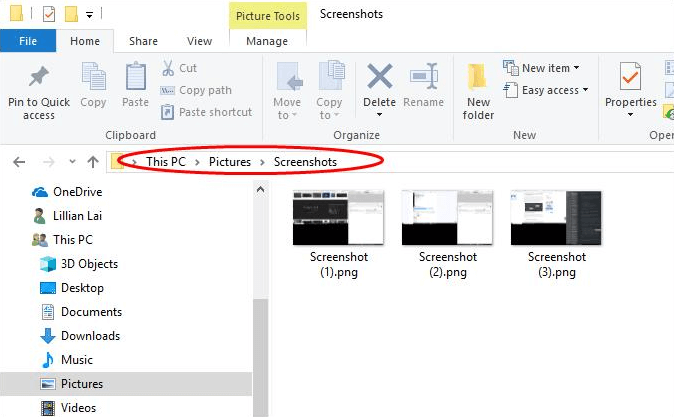
Sperăm că această metodă vă va aduce rezultatele dorite. Dacă nu, să trecem la următorul.
Citiți și: Cum să accesați capturile de ecran Steam pe Windows 10
2. Faceți o captură de ecran folosind Instrumentul Snipping
Snipping Tool este un utilitar de captură de ecran uimitor, dar ușor de utilizat, pe care îl puteți folosi pentru a face captură de ecran pe laptopul Toshiba. Acesta permite utilizatorului să facă o captură de ecran a întregului ecran sau a unei zone selectate a ecranului.
- Pașii pentru a face capturi de ecran pe Toshiba Windows 10 folosind instrumentul de tăiere sunt:
- Faceți clic pe butonul de pornire și căutați Instrumentul Snipping în caseta de căutare.
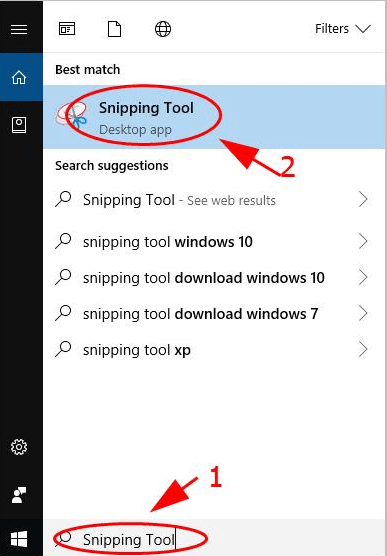
- Apoi, faceți clic pe pictograma Instrument de decupare pentru rezultatele căutării.
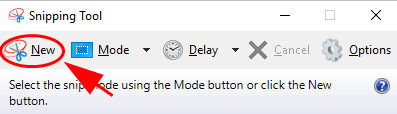
- După aceea, faceți clic pe Nou și apoi alegeți tipul de decupare din meniul derulant Mod.
- Apoi, selectați zona în care doriți să faceți o captură de ecran. Și, faceți clic pe butonul Salvare pentru a salva captura de ecran în folderul dorit.
Notă: Dacă doriți să copiați captura de ecran, puteți face clic pe Copiere în loc de Salvare. Apoi, captura de ecran va fi copiată în clipboard.

Citește și: Cum să faci capturi de ecran pe Chromebook
3. Faceți o captură de ecran folosind Paint Tool
Infamul instrument de vopsea preinstalat poate fi folosit și pentru a face o captură de ecran pe laptopul Toshiba.
Iată pașii pe care îi puteți folosi pentru a face captură de ecran pe Toshiba Windows 8, 7 sau 10:
- Accesați ecranul căruia doriți să faceți o captură de ecran.
- Faceți clic pe butonul de pornire și căutați instrumentul Paint.
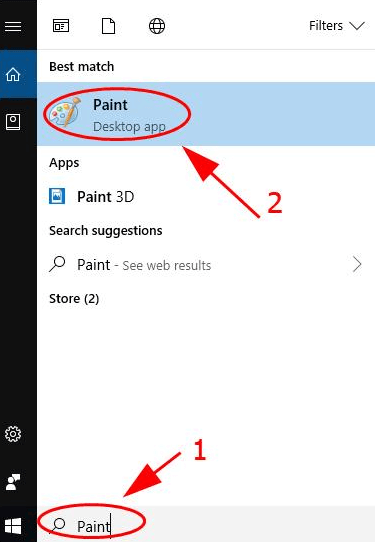
- Faceți clic pe Paint din rezultatele căutării.
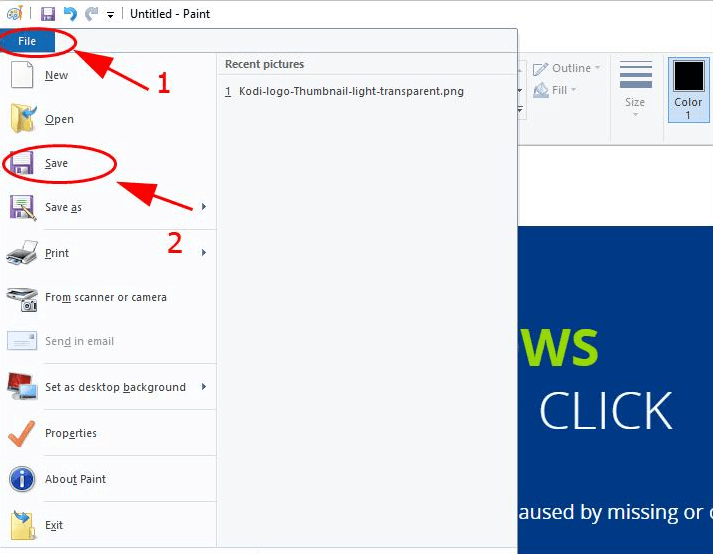
- După aceea, apăsați tasta Prtsc de pe tastatură pentru a face o captură de ecran a întregului ecran, iar captura de ecran va fi copiată automat în clipboard.
- Apoi, puteți merge la Paint și lipiți captura de ecran folosind Ctrl+V. Puteți edita captura de ecran după cum doriți în Paint.
- La final, faceți clic pe Fișier, apoi pe pictograma Salvare și selectați locația în care doriți să salvați captura de ecran.
Citiți și: Cum să faceți o captură de ecran pe laptopul HP cu Windows
4. Faceți o captură de ecran folosind Screen Recorder
Înregistratoarele de ecran sunt un utilitar software dezvoltat pentru a face înregistrări video ale laptopurilor sau ecranelor computerelor noastre. Dar, acestea pot fi folosite și pentru a face capturi de ecran pe laptopurile Toshiba. Un astfel de înregistrator de ecran este Snagit.
Snagit este un înregistrator de ecran robust pe care îl puteți folosi pentru a captura capturi de ecran pe computerul dvs. Windows, inclusiv laptopurile Toshiba.
Pașii pentru a captura ecranul folosind capturi de ecran sunt enumerați după cum urmează:
- Descărcați și instalați Snagit pe laptopul dvs. Toshiba.
- Lansați Snagit și înscrieți-vă/conectați-vă la aplicație.
- Acum, accesați ecranul pe care doriți să îl capturați.
- După aceea, faceți clic pe butonul Captură al lui Snagit.
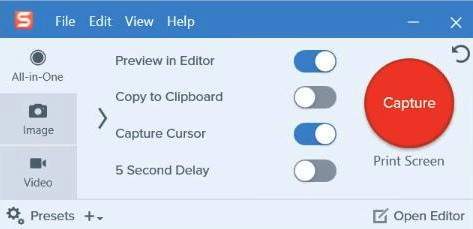
- Selectați porțiunea pe care doriți să o capturați.
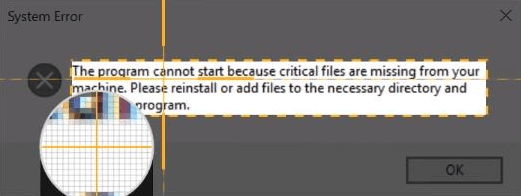
- Apoi, faceți clic pe butonul Cameră pentru a face captură de ecran. Captura de ecran va apărea automat pe pagina de editare a Snagit.
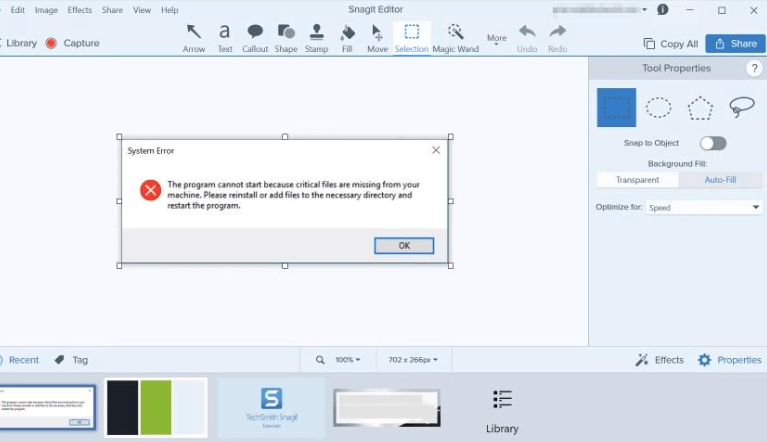
- După aceea, când terminați editarea capturii de ecran. Faceți clic pe butonul Salvare pentru a salva captura de ecran pe laptop.
Întrebări frecvente (FAQs)
Iată câteva dintre cele mai frecvente întrebări despre cum să faceți o captură de ecran pe laptopul Toshiba:
Cum să faci o captură de ecran pe un Toshiba Windows 10?
Puteți face capturi de ecran pe laptopul Toshiba Windows 10 utilizând aceste metode. Aceste metode sunt încercate și testate de mii de utilizatori și au funcționat destul de bine pentru ei.
- Puteți folosi tasta Prtsc pentru a copia ecranul și apoi a-l lipi într-un procesor de imagine precum Paint.
- Puteți utiliza un înregistrator de ecran precum Snagit pentru a vă captura ecranul.
- Sau puteți folosi un instrument de tăiere pentru a face captură de ecran pe un laptop Toshiba. Puteți captura o parte din întregul ecran folosind acest instrument.
Cum să faci capturi de ecran pe Toshiba Satellite Windows 10?
Iată câteva combinații de taste pe care le puteți folosi pentru a face capturi de ecran pe laptopurile Toshiba. Asigurați-vă că apăsați aceste combinații de taste simultan și corect.
- Tasta Windows + Tasta PrtScr/SysRq
- Tasta Ctrl + PrtScr/SysRq
- Doar cheia PrtSc/SysRq, apoi lipiți-o într-un procesor de imagine.
Asta e un Wrap!
Deci, acestea au fost cele mai utile moduri pe care le puteți folosi pentru a face captură de ecran pe laptopurile Toshiba Windows 8, 7 și 10. Se poate folosi oricare dintre ele pentru a captura ecranul laptopului. Puteți, de asemenea, să începeți de sus și să vă coborâți până îl găsiți pe cel care vă convine.
A fost util acest ghid? Vă rugăm să ne anunțați prin comentariile de mai jos. În plus, abonați-vă la Newsletter-ul nostru pentru mai multe ghiduri informative. Pentru cele mai recente tendințe tehnologice, urmăriți-ne pe Facebook, Twitter, Instagram și Pinterest.
